
Deci, dacă vă place Google Chrome și nu observați motor de căutare și pagina dvs. acasă schimbat la „proprii“:
Deschideți Google Chrome și accesați Setări
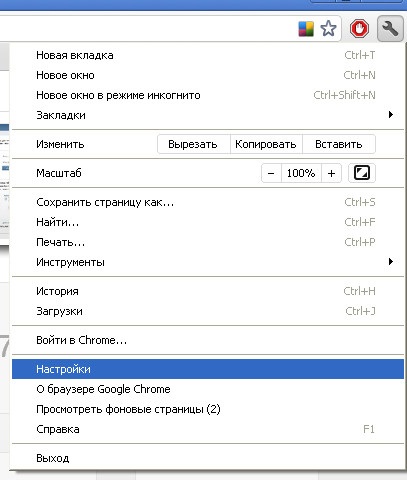
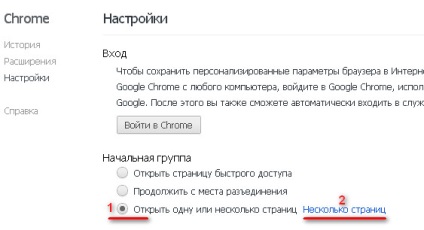
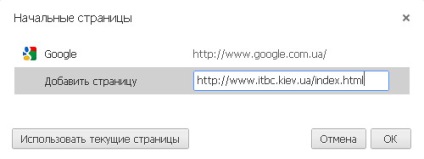
Dacă doriți să ștergeți pagina de start din listă, faceți clic pe X și apoi Ok
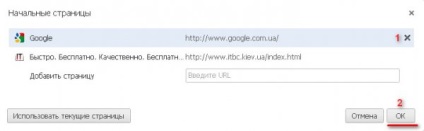
Apropo, o mulțime de oameni le place să deschidă pagini care au fost închise în ultima sesiune (prin accident sau din cauza faptului că knock-out lumina) Și în timp ce e vorba, puteți vedea tastele Ctrl + H sau de a merge în jos în istorie, încă mai puteți ajusta selectată faceți clic pe Continuare de la ultimul loc
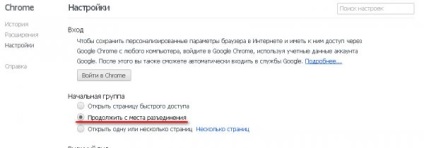
Prin urmare, pagina de start a schimbat, schimba motorul de căutare. De asemenea, în setările rândul său, paginile un pic în jos și selectați Gestionați motoarele de căutare
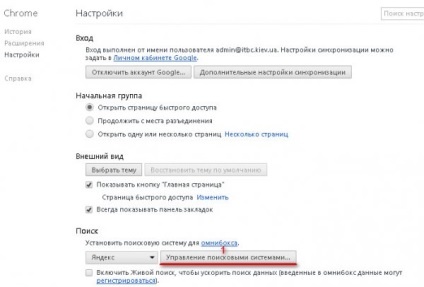
Conduce la mouse-ul sistemului de căutare dorit și selectați Utilizare Implicit
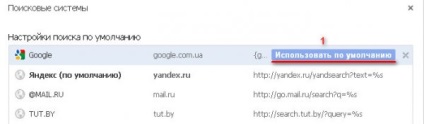
Acum trebuie să eliminați extensii care nu sunt necesare (care sunt setate pentru a schimba pagina de start) Pentru a face acest lucru, mergeți la fila Advanced, și aproape inutil, faceți clic pe caseta care este urmatorul!
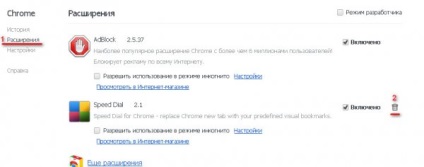
Vă mulțumesc pentru atenție!